今天给大家带来的文章是关于Win10系统的。你知道如何在Win10中禁用驱动程序签名吗?下面这篇文章为您讲述了禁用Win10驱动程序签名的教程。下面我们来看看。
如何在Win10中禁用驱动程序签名:
1.首先点击右下角的按钮打开“所有设置”。
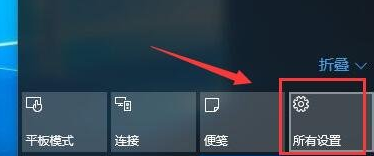 2,然后转到“更新和安全”并单击左侧边栏中的“恢复”。
2,然后转到“更新和安全”并单击左侧边栏中的“恢复”。
: 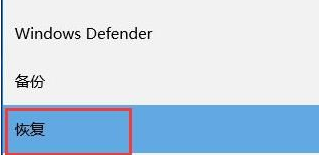 3.然后找到高级启动并单击下面的“立即重新启动”。(此时将直接重启)
3.然后找到高级启动并单击下面的“立即重新启动”。(此时将直接重启)
:  4.重启后进入如图界面,点击“故障排除”。
4.重启后进入如图界面,点击“故障排除”。
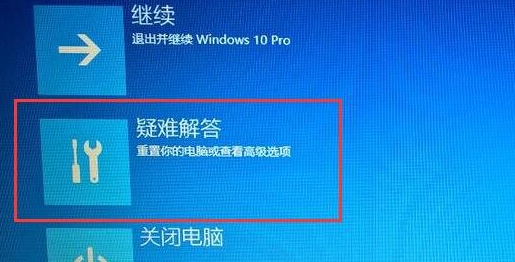 5,然后进入高级选项。
5,然后进入高级选项。
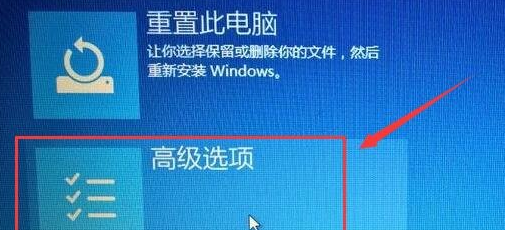 6,然后在“高级选项”下找到“启动设置”。
6,然后在“高级选项”下找到“启动设置”。
: 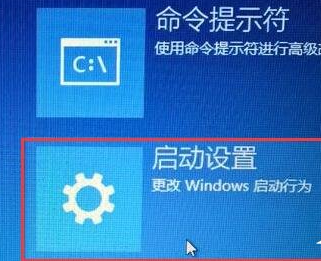 7.在启动设置中,点击右下角的“重启”。
7.在启动设置中,点击右下角的“重启”。
: 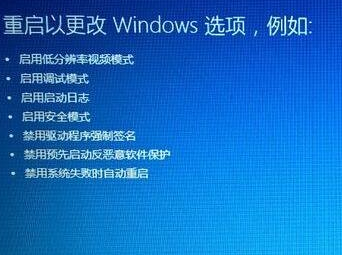 8.进入以下界面并按“F7”禁用驱动程序签名。
8.进入以下界面并按“F7”禁用驱动程序签名。
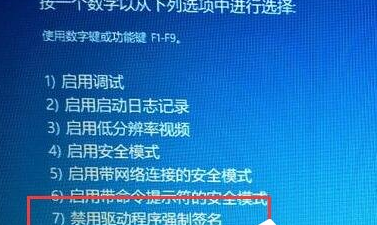
免责声明:本站所有文章内容,图片,视频等均是来源于用户投稿和互联网及文摘转载整编而成,不代表本站观点,不承担相关法律责任。其著作权各归其原作者或其出版社所有。如发现本站有涉嫌抄袭侵权/违法违规的内容,侵犯到您的权益,请在线联系站长,一经查实,本站将立刻删除。
本文来自网络,若有侵权,请联系删除,如若转载,请注明出处:https://www.freetrip88.com/baike/377581.html
